WhatsApp Web Abrir: Una Guía 2024 Paso a Paso
WhatsApp Web es una herramienta esencial para quienes desean usar WhatsApp desde su computadora o navegador web, ya sea para gestionar conversaciones personales, responder mensajes de clientes o mejorar su flujo de trabajo diario. En esta guía 2024, te mostramos paso a paso cómo abrir WhatsApp Web, escanear el código QR, y maximizar tu experiencia con esta práctica versión de escritorio.
¿Qué es WhatsApp Web?
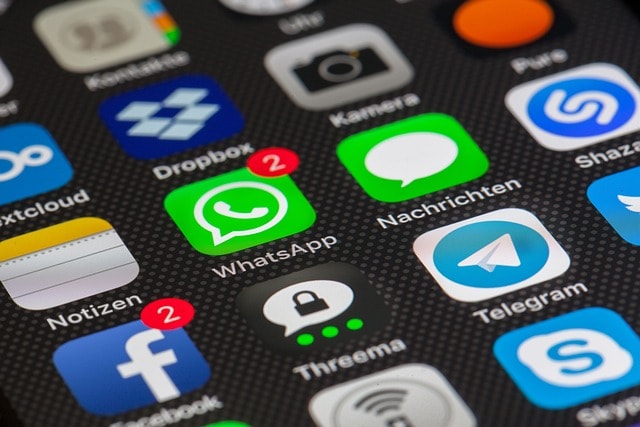
WhatsApp Web es la versión basada en navegador del popular servicio de mensajería, diseñada para sincronizarse con la aplicación de WhatsApp en tu teléfono. Esto significa que puedes enviar y recibir mensajes, compartir fotos, hacer llamadas de voz o enviar archivos, incluidos contactos, todo desde tu computadora.
Requisitos para Usar WhatsApp Web

Antes de comenzar, asegúrate de tener lo siguiente:
Teléfono (Android o iPhone) con la aplicación de WhatsApp instalada.
Conexión a Internet estable tanto en tu móvil como en tu PC.
Un navegador web actualizado (Chrome, Firefox, Edge, o Safari).
Acceso al código QR desde el sitio web de WhatsApp Web.
Paso 1: Accede a WhatsApp Web

El primer paso para abrir WhatsApp Web es ingresar a su página oficial:
Abre el navegador en tu PC o Mac.
Escribe en la barra de búsqueda: web.whatsapp.com.
Aparecerá una pantalla con un código QR en el centro. Este será el vínculo clave para sincronizar tu dispositivo móvil.
WhatsApp Web sincroniza y muestra mensajes a través de una conexión con la aplicación móvil.
Paso 2: Vincula tu Teléfono con WhatsApp Web
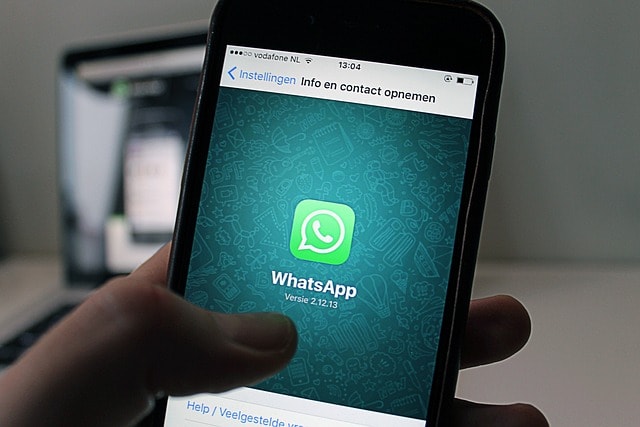
Para escanear el código QR y vincular un dispositivo:
Abre la aplicación de WhatsApp en tu teléfono.
En Android, toca el menú de tres puntos en la esquina superior derecha y selecciona Dispositivos vinculados.
En iPhone, ve a Configuración y luego a Dispositivos vinculados.
Presiona el botón de Vincular un dispositivo.
Apunta la cámara de tu celular al código QR en la pantalla de tu computadora.
Es importante controlar el número de sesiones activas para asegurar la seguridad y la correcta vinculación de dispositivos.
Paso 3: Explora las Funciones de WhatsApp Web

Una vez iniciada la sesión, puedes acceder a muchas de las funciones que ya conoces de la aplicación móvil:
Chats: Envía y recibe mensajes, videos, o archivos como PDF y documentos de trabajo. Ten en cuenta que las fotos pueden no aparecer en chats antiguos si la foto original ya no está en el móvil.
Llamadas de voz: Aunque la función de llamadas por video o voz no está disponible en todas las plataformas, WhatsApp Web permite contestar desde el escritorio si estás conectado con la aplicación para PC.
Grupos: Administra tus grupos fácilmente desde la comodidad de un teclado más grande.
Nuevo sticker: Accede a herramientas de edición y crea stickers personalizados.
Atajos de Teclado en WhatsApp Web
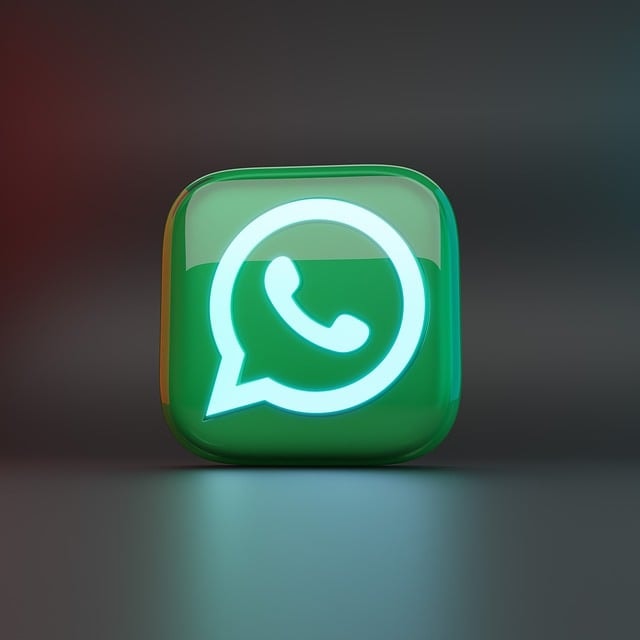
Para los usuarios avanzados, los atajos de teclado son una solución ideal para ahorrar tiempo:
Ctrl + N: Inicia un nuevo chat.
Ctrl + Shift + M: Silencia una conversación.
Ctrl + Shift + ]: Salta al siguiente chat.
Ctrl + E: Archiva un chat.
Estos atajos mejoran tu experiencia al permitirte realizar acciones rápidas sin la necesidad de usar el mouse.
Problemas Comunes al Usar WhatsApp Web
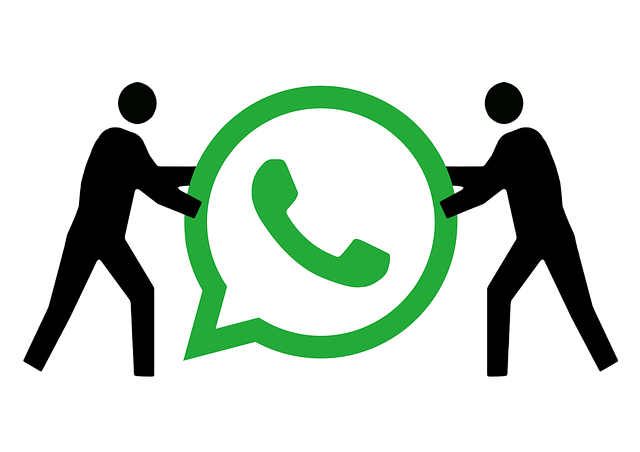
Aunque es una herramienta poderosa, WhatsApp Web puede presentar algunos inconvenientes:
Conexión interrumpida: Si el teléfono pierde conexión a Internet, la sesión en la computadora también se desconectará.
Cámara no enfocada: Si tienes problemas al escanear el código QR, limpia la lente de tu cámara y ajusta la iluminación del lugar.
Autenticación fallida: Asegúrate de tener tu cuenta iniciada correctamente en la aplicación de WhatsApp.
Para estos y otros problemas, visita la sección de solución de problemas en el sitio web oficial de WhatsApp.
Solución de Problemas Comunes
Si experimentas problemas con WhatsApp Web, aquí te presentamos algunas soluciones comunes:
No se puede acceder a WhatsApp Web: Verifica que tengas una conexión a Internet estable y que hayas escrito correctamente la dirección web web.whatsapp.com. Si el problema persiste, intenta reiniciar tu router o contactar con tu proveedor de Internet.
Navegador no compatible: Asegúrate de que estás utilizando un navegador compatible con WhatsApp Web, como Google Chrome, Mozilla Firefox, Microsoft Edge o Safari. Actualiza tu navegador a la última versión disponible para evitar problemas de compatibilidad.
Código QR no carga: Si el código QR no se carga, verifica tu conexión a Internet y asegúrate de que la página se haya cargado completamente. Intenta refrescar la página o cerrar y volver a abrir la sesión. Si el problema persiste, prueba con otro navegador.
Limitaciones de WhatsApp Web
Aunque WhatsApp Web ofrece muchas funcionalidades, hay algunas limitaciones que debes tener en cuenta:
No se pueden realizar llamadas: WhatsApp Web no permite realizar llamadas de voz o video. Esta función está disponible únicamente en la aplicación móvil y en la aplicación de escritorio.
No se pueden compartir archivos grandes: WhatsApp Web tiene un límite de tamaño para los archivos que se pueden compartir. Si necesitas enviar archivos muy grandes, considera utilizar servicios de almacenamiento en la nube y compartir el enlace.
Funciones limitadas en comparación con la aplicación móvil: Algunas funciones de la aplicación móvil de WhatsApp, como la capacidad de realizar llamadas o compartir tu ubicación en tiempo real, no están disponibles en WhatsApp Web.
Trucos para Utilizar WhatsApp Web de Manera Efectiva
Aquí te presentamos algunos trucos para utilizar WhatsApp Web de manera efectiva:
Utiliza atajos de teclado: WhatsApp Web ofrece varios atajos de teclado que te permiten navegar y utilizar la aplicación de manera más rápida. Por ejemplo, puedes iniciar un nuevo chat con Ctrl + N o silenciar una conversación con Ctrl + Shift + M.
Adjunta archivos de manera rápida: Puedes adjuntar archivos de manera rápida utilizando la función de arrastrar y soltar directamente en la ventana de chat.
Lee mensajes sin que lo sepan: Si deseas leer mensajes sin que el remitente sepa que los has leído, puedes abrir WhatsApp Web en una ventana de incógnito o desconectar temporalmente tu conexión a Internet después de cargar los mensajes.
Utiliza varias cuentas: Si necesitas gestionar varias cuentas de WhatsApp, puedes utilizar diferentes navegadores o abrir una sesión en modo incógnito para acceder a otra cuenta sin cerrar la sesión actual.
Configuración y Personalización
Aquí te presentamos algunas opciones de configuración y personalización que puedes utilizar en WhatsApp Web:
Configura la descarga automática de archivos: Puedes configurar WhatsApp Web para que descargue automáticamente los archivos que se te envían. Ve a la configuración de WhatsApp en tu teléfono y ajusta las preferencias de descarga automática.
Activa el modo oscuro: Para activar el modo oscuro en WhatsApp Web, haz clic en el menú de tres puntos en la esquina superior derecha, selecciona “Configuración”, luego “Tema” y elige “Oscuro”. Esto hará que la aplicación tenga un fondo oscuro, ideal para entornos con poca luz.
Crea un acceso directo: Puedes crear un acceso directo a WhatsApp Web en tu navegador para acceder a la aplicación de manera más rápida. En Google Chrome, por ejemplo, puedes hacer clic en el menú de tres puntos, seleccionar “Más herramientas” y luego “Crear acceso directo”.
Con estas configuraciones y personalizaciones, podrás optimizar tu experiencia al usar WhatsApp Web y adaptarla a tus necesidades y preferencias.
Seguridad y Privacidad en WhatsApp Web
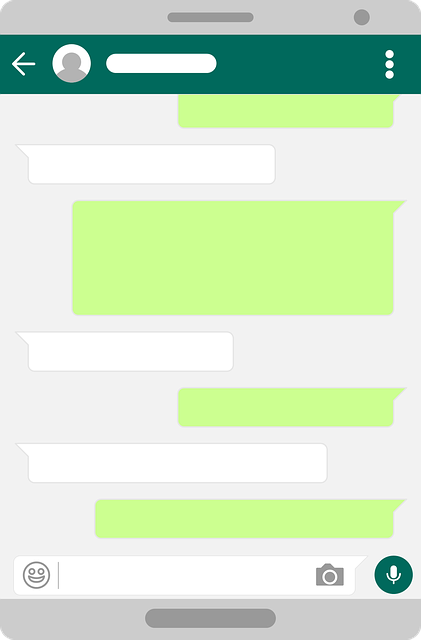
Para mantener tu información segura:
Cierra la sesión al terminar si estás usando una computadora compartida.
Activa la autenticación en dos pasos desde la configuración de tu móvil para evitar accesos no autorizados.
Evita abrir enlaces sospechosos o compartir datos sensibles con alguien que no conozcas.
WhatsApp Web para Empresas

Muchas empresas y ventas utilizan WhatsApp Web como herramienta de atención al cliente. Algunas ventajas:
Responder rápidamente a mensajes de clientes desde tu computadora.
Enviar fotos, catálogos y detalles de productos de forma instantánea.
Organizar listas de contacto para campañas de mensajería y enviar contactos.
Con WhatsApp Web, las empresas pueden ofrecer un servicio ágil sin la necesidad de cambiar constantemente entre el móvil y la PC.
Alternativas: WhatsApp Desktop

Si prefieres una aplicación dedicada, WhatsApp también ofrece una versión para escritorio llamada WhatsApp Desktop. A diferencia de la versión basada en navegador, la aplicación para PC ofrece mayor estabilidad y algunas funciones adicionales.
Consejos Finales para Usar WhatsApp Web
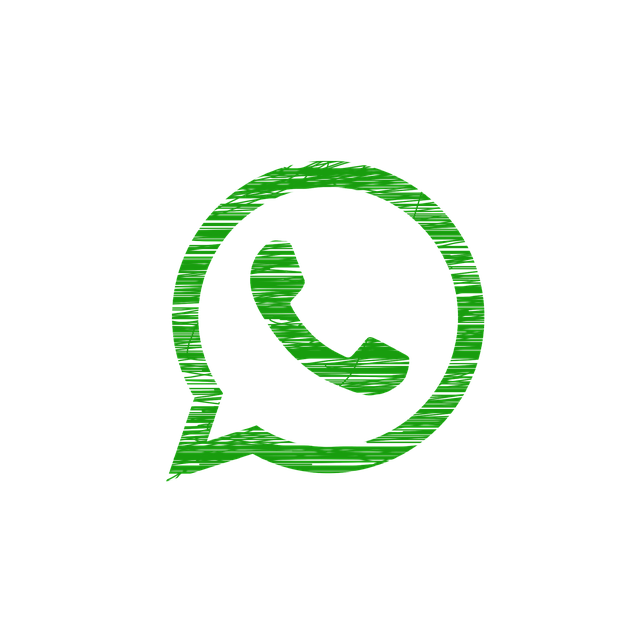
Mantén tu teléfono cargado, ya que el uso prolongado puede agotar la batería.
Utiliza una buena conexión Wi-Fi para evitar interrupciones.
Revisa regularmente tus chats y elimina archivos innecesarios para optimizar el rendimiento. Además, es importante controlar el número de sesiones activas para evitar problemas de acceso no autorizado.
Whatsapp Web Abrir

Aprender cómo abrir WhatsApp Web es sencillo y puede mejorar significativamente la manera en que te comunicas, tanto en tu vida personal como profesional. Desde enviar mensajes hasta gestionar ventas, esta herramienta es un aliado imprescindible en la era digital. ¡Sigue esta guía y disfruta de una experiencia fluida al usar WhatsApp en cualquier dispositivo!




